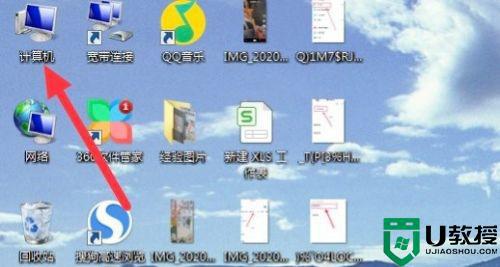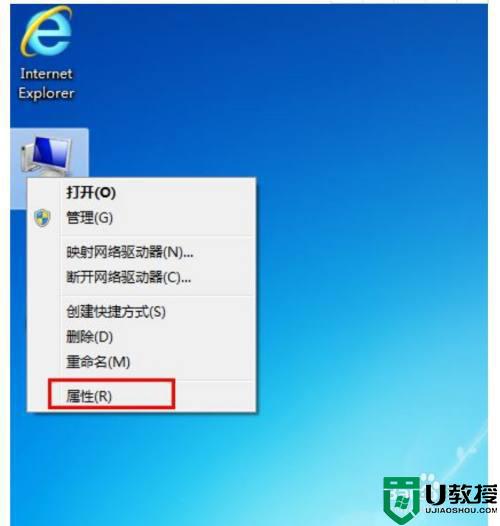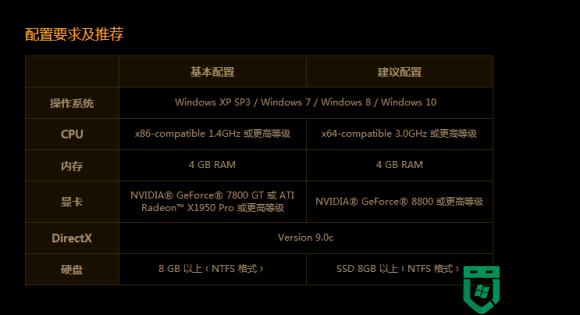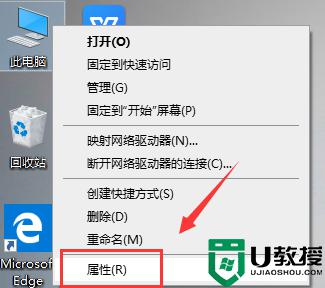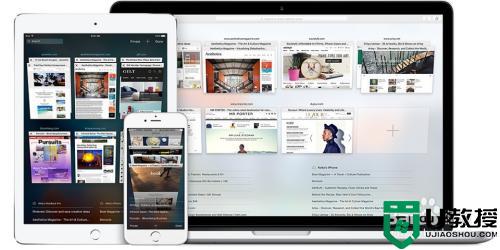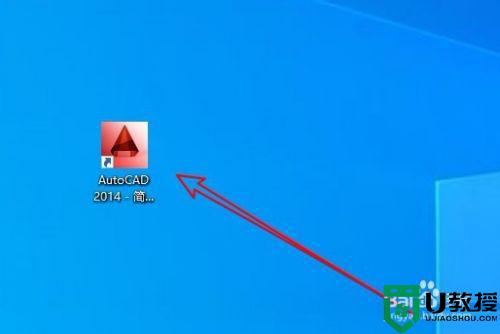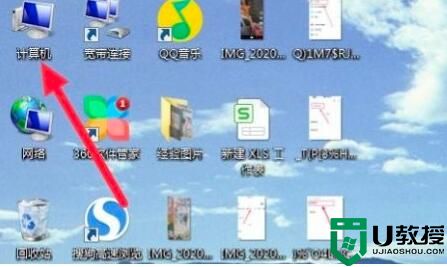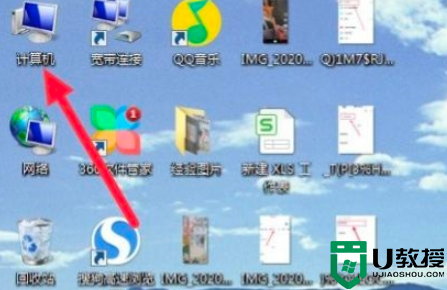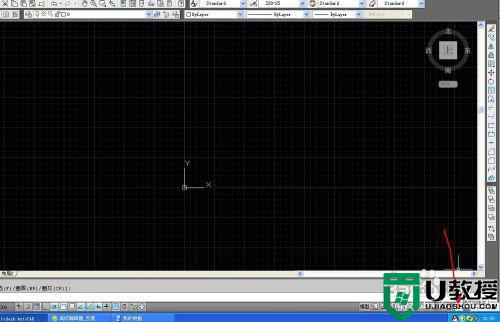win7卡顿严重解决方法 win7电脑卡顿不流畅如何解决
时间:2021-01-19作者:huige
不管是办公还是日常生活中,都离不开电脑,当电脑使用一段时间之后,都会遇到这样那样的问题,比较常见的就是卡顿严重不流畅等现象,很多win7专业版系统小白都不知道遇到这样的问题要如何解决,大家不用担心,本文这就给大家带来win7卡顿严重解决方法 win7电脑卡顿不流畅的详细解决步骤。
具体步骤如下:
1、首先,我们打开电脑。在桌面上找到计算机后,单击鼠标右键,选择属性点击一下。
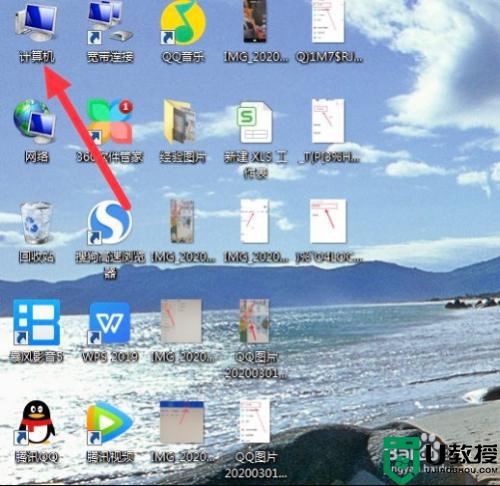
2、点击属性之后,系统会自动弹出来一个边框哦。我们在控制面板主页下面看到高级系统设置,点击一下。
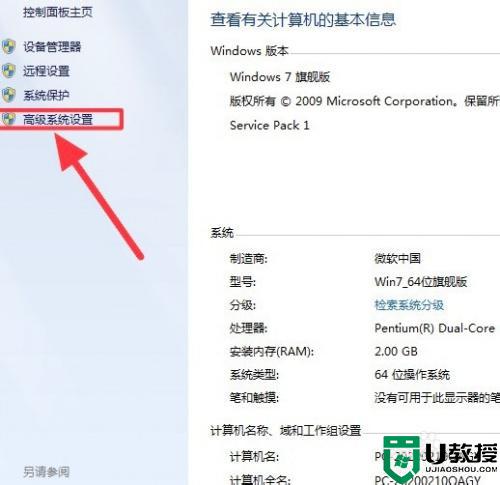
3、然后,我们点击最上面一行任务栏的高级选项后,找到性能下面的设置点击一下哦。
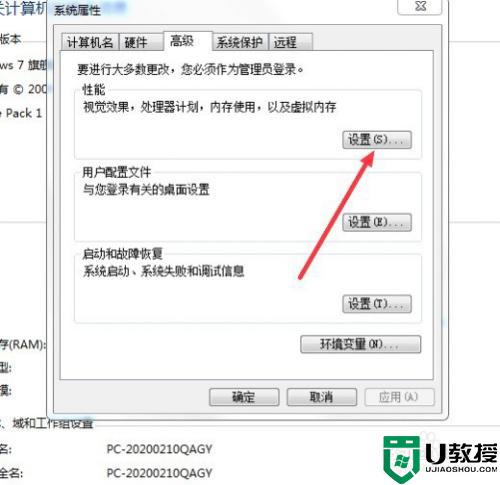
4、最后,我们点击调整为最佳性能前面的按钮就可以了哦,这样我们的电脑就不会出现严重卡顿了。
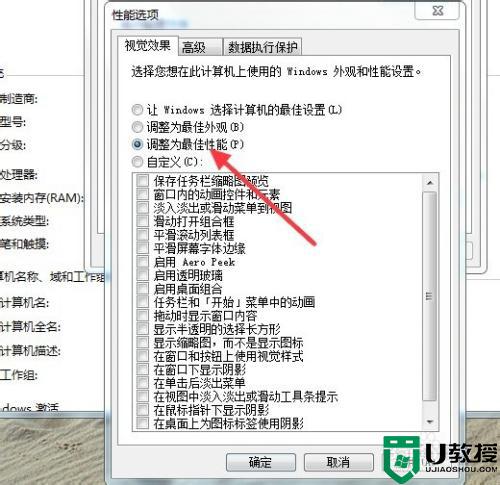
上述给大家讲解的便是win7卡顿严重解决方法,有遇到一样情况的用户们可以尝试上面的方法来进行解决吧,希望对大家有所帮助。
相关教程:
win7电脑卡慢怎么处理